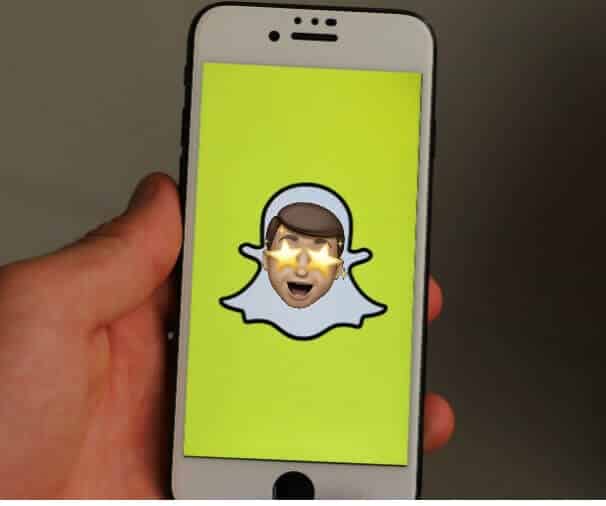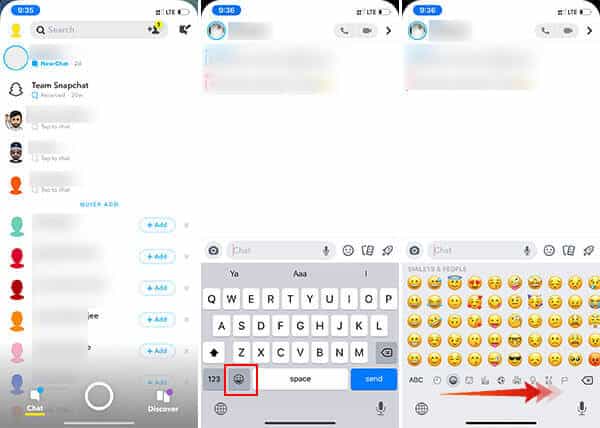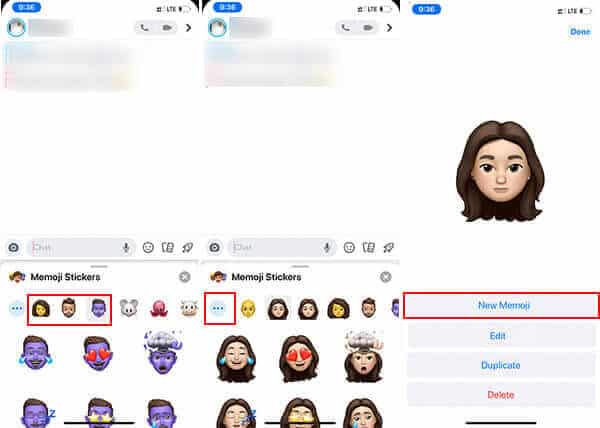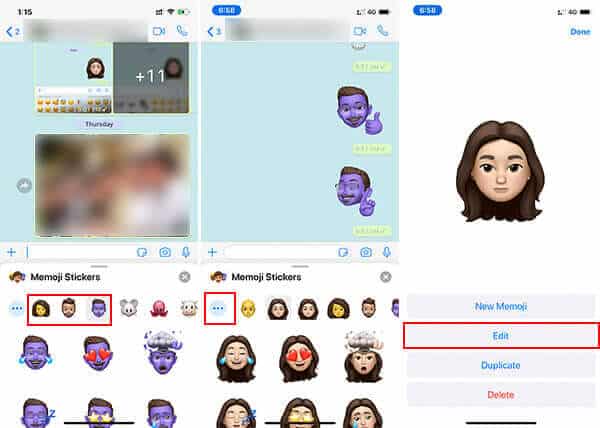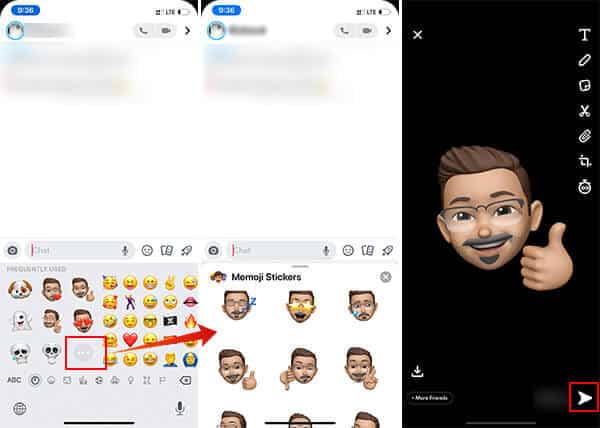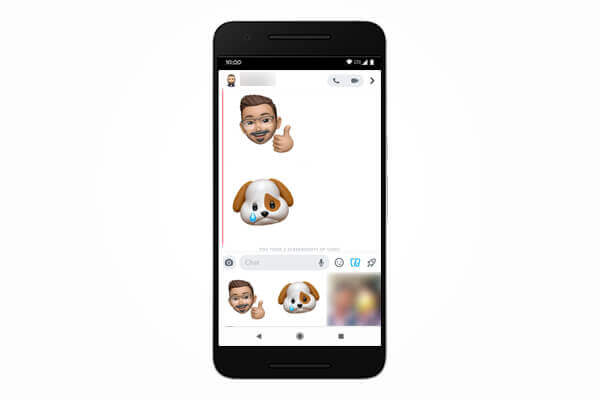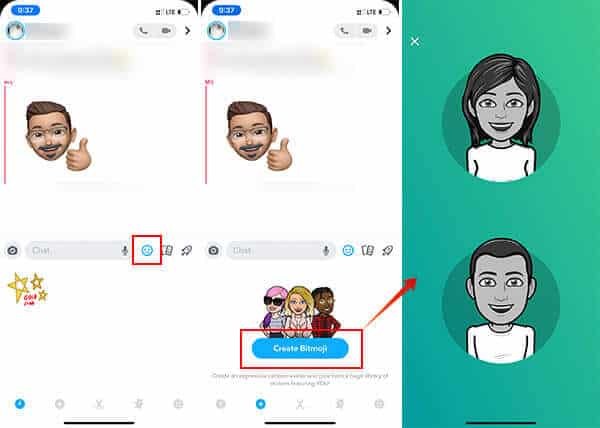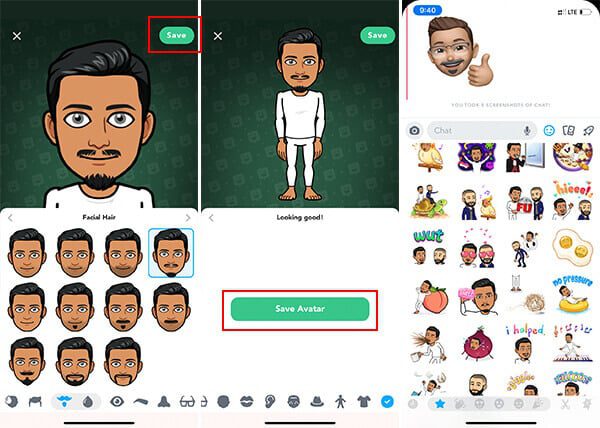Snapchat 채팅에서 미모티콘 스티커를 사용하는 방법
iOS 13 업데이트의 미모티콘 스티커는 이전 버전보다 크게 개선되어 사용자가 iMessage가 아닌 다른 메시징 플랫폼에서 애니모티콘과 미모티콘 스티커를 사용할 수 있도록 돕습니다. 특히 Memoji가 실제 스티커로 전송되는 WhatsApp에서 일반 이모티콘 대신 채팅에서 Memoji 스티커를 사용하는 것은 매우 재미있습니다. Snapchat에서 미모티콘 스티커로 같은 수준의 재미를 느껴보는 것은 어떻습니까?
Snapchat 대화에서 iPhone의 미모티콘 스티커를 사용하는 방법은 다음과 같습니다.
iOS 13에서 미모티콘 스티커 사용자화하기
iPhone에서 각 플랫폼의 미모티콘 스티커를 사용하기 전에 먼저 미모티콘을 만들어야 합니다. iOS 13을 실행하는 iPhone이 있는 경우 내 얼굴로 하나의 미모티콘을 만드는 것은 중요하지 않습니다. iPhone에서 원하는 만큼 미모티콘을 만들 수도 있습니다. 새 미모티콘을 만드는 방법은 다음과 같습니다.
- 텍스트 편집 필드를 사용하여 앱을 열고 iOS 가상 키보드로 팝업합니다.
- 키보드에서 이모티콘 아이콘을 탭합니다.
- 미모티콘 스티커를 보려면 왼쪽에서 오른쪽으로 스와이프하세요.
- 나열된 미모티콘 스티커 끝에 있는 점 XNUMX개 아이콘을 탭합니다.
- 다음 창에서 왼쪽 가장자리에 있는 세 개의 점 아이콘을 탭합니다.
- iOS 13에서 미모티콘을 사용자 정의하거나 생성할 수 있는 창으로 이동합니다. "새 미모티콘"을 탭합니다.
- 이제 미모티콘의 기본 형태인 노란색 대머리를 가질 수 있습니다. 다양한 기능으로 사용자 정의하여 미모티콘을 나처럼 만들 수 있습니다.
- 각 탭을 스크롤하여 얼굴에 맞는 신체 부위와 특성을 선택하십시오.
- 마지막으로 안경, 헤드기어, 귀마개, 안대, 피어싱, 뷰티 스팟 등 다양한 액세서리를 Memoji에 추가할 수도 있습니다.
- 미모티콘 커스터마이징이 끝나면 상단의 완료를 눌러 미모티콘을 만드세요.
이렇게 다양한 얼굴의 미모티콘을 만들어 친구들과 공유할 수 있습니다. 이미 일부 미모티콘을 생성했고 다른 모양을 원하는 경우 iPhone 자체에서 모양을 사용자화할 수 있습니다. iOS 13이 설치된 iPhone에서 Mmeoji를 사용자화하는 방법은 다음과 같습니다.
- iOS 가상 키보드에서 이모티콘 아이콘을 탭합니다.
- 오른쪽으로 스와이프하고 점 XNUMX개 아이콘을 탭합니다.
- 미모티콘 키보드에서 사용자화하려는 미모티콘을 선택합니다. 미리 만들어진 Animojis 또는 Memojis는 편집할 수 없습니다.
- 왼쪽에 있는 점 세 개 아이콘을 클릭합니다.
- "편집"을 클릭하십시오.
- 미모티콘을 적절하게 변경하고 완료를 눌러 저장합니다.
iOS 키보드에서 사용할 수 있는 24개의 미모티콘 스티커에는 모두 새로 사용자 정의된 기능이 있으며 모든 메시징 플랫폼에서 원활하게 사용할 수 있습니다.
iOS 13의 Snapchat에서 미모티콘 스티커 사용하기
Apple이 iPhone 사용자를 위한 iOS 13을 출시했을 때 이점이 있었습니다. WhatsApp에 새로 내장된 미모티콘 스티커 중 하나입니다. 모든 메시징 앱이 Memoji 스티커를 이미지로 보내지만 WhatsApp은 스티커로 스티커를 만들어 모든 사용자에게 보낼 수 있습니다. WhatsApp에서 미모티콘 스티커를 사용하는 방법에 대해 자세히 알아보려면 자세한 가이드로 이동하세요.
Snapchat을 정기적으로 사용하면 동일한 경로를 따라 미모티콘 스티커를 사용할 수도 있습니다. 따라서 iPhone이 있으면 채팅하는 동안 연락처와 훌륭한 "Snapchatter"가 될 수 있습니다. iPhone의 미모티콘 스티커로 Snapchat 대화를 더욱 인터랙티브하게 만드세요. Memoji 스티커를 사용하는 방법은 다음과 같습니다. Snapchat.
- 앱 열기 Snapchat 기기에서 iPhone 당신의.
- 대화를 엽니다.
- 텍스트 필드를 탭하여 키보드를 엽니다.
- 키보드에서 이모티콘을 탭합니다.
- 미모티콘 스티커를 보려면 왼쪽에서 오른쪽으로 스와이프하세요.
- 점 XNUMX개 아이콘을 클릭하여 목록을 확장합니다.
- 미모티콘을 선택하고 탭하세요.
Snapchat의 iOS 13 키보드에서 미모티콘 스티커를 클릭하면 즉시 채팅으로 전송되어 실제 스티커처럼 나타납니다. 그러나 Snapchat은 Memoji 스티커를 사진으로 보내지만 배경은 투명합니다. 그러나 Snapchat의 간단한 사용자 인터페이스로 인해 이미지가 어쨌든 그렇게 보이지 않습니다. 따라서 Snapchat의 미모티콘 스티커는 항상 실제 스티커처럼 보입니다.
Android용 Snapchat에서 미모티콘 스티커를 사용하는 방법은 무엇입니까?
미모티콘 스티커는 Android 기기에서 사용할 수 없으며 지원되는 iPhone 모델 이외의 스마트폰에서는 만들 수 없습니다. 그러나 Snapchat 대화에서 Android 스마트폰의 동일한 미모티콘 스티커를 사용할 수 있는 몇 가지 방법이 있습니다. Android 스마트폰에서 Memoji 스티커를 사용하는 방법을 알고 싶다면.
마찬가지로 Android 휴대전화에 있는 모든 미모티콘 스티커를 Snapchat 연락처 간에 사용할 수도 있습니다. 방법은 다음과 같습니다.
iPhone에서 미모티콘 스티커를 만드세요.
- iPhone에서 Snapchat 연락처로 24개의 스티커를 모두 보냅니다.
- 이제 Android 기기에서 Snapchat을 엽니다.
- 모든 미모티콘 스티커로 채팅을 찾으세요.
- 미모티콘을 길게 누른 후 저장을 탭하세요.
- 스티커는 스마트폰 갤러리에 이미지로 저장됩니다. 24개의 스티커를 모두 이미지로 저장하세요.
- 이제 스티커를 사용하려면 Android의 Snapchat에서 채팅을 엽니다.
- 채팅 창 하단에 있는 사진 아이콘을 탭합니다.
- 저장된 미모티콘 스티커 사진을 선택하여 보내주세요.
- 따라서 Snapchat에서 원하는 모든 사용자에게 Memoji 스티커를 보낼 수 있습니다. 미모티콘 스티커는 iOS에서도 사진으로 전송되기 때문에 iOS 또는 Android 기기를 사용 중인지 아무도 감지할 수 없습니다.
미모티콘 스티커가 마음에 들지 않으세요? 대신 Bitmoji를 사용해 보세요.
많은 사용자가 미모티콘과 애니모티콘 스티커에 익숙해지는 것은 매우 어렵습니다. 하지만 점차 선호되는 방식이 되어 아무 말 없이 자신의 감정과 표정을 가장 잘 표현할 수 있습니다. 그래도 Snapchat에서 미모티콘 스티커를 사용하는 것이 마음에 들지 않는다면 다른 옵션이 있습니다. Bitmoji는 Snapchat에 내장된 기능이며 자신과 비슷한 이모티콘을 만들 수 있습니다. Memoji와 Bitmoji를 모두 비교하면 볼 수 있는 몇 가지 큰 차이점이 있습니다. Memoji는 iPhone용으로 설계되었으며 XNUMXD 모양으로 실제 얼굴과 많이 유사합니다. 반면 Bitmoji는 만화와 매우 유사하며 Snapchat의 실제 스티커인 다른 대화 상자가 있는 수많은 스티커를 만듭니다.
따라서 Snapchat의 실제 스티커를 얼굴에 사용하려면 Bitmoji가 좋은 선택입니다. 그러나 미모티콘 스티커를 사용하는 것은 완전히 다른 경험입니다. Snapchat에서 Bitmoji 스티커를 만드는 방법은 다음과 같습니다.
- Snapchat을 열고 채팅에 들어갑니다.
- 화면 하단의 스티커 아이콘을 탭합니다.
- 하단의 "+" 아이콘을 클릭합니다.
- Bitmoji 생성을 선택합니다.
- 성별을 선택하여 시작하십시오.
- 당신의 얼굴, 옷, 액세서리 등의 특성을 결정하십시오.
- 완료되면 "저장"을 클릭하십시오.
- Snapchat 스티커 섹션에서 얼굴이 있는 Bitmoji 스티커를 많이 찾을 수 있습니다.
스티커는 감정과 기분을 표현하는 새로운 방법이자 채팅을 재미있게 만드는 가장 좋은 방법입니다. Snapchat에서 미모티콘 스티커를 보내려고 했을 때 잘 보이면 널리 알리고 친구들에게도 알려주세요.